笔式绘图仪输出中心使用方法
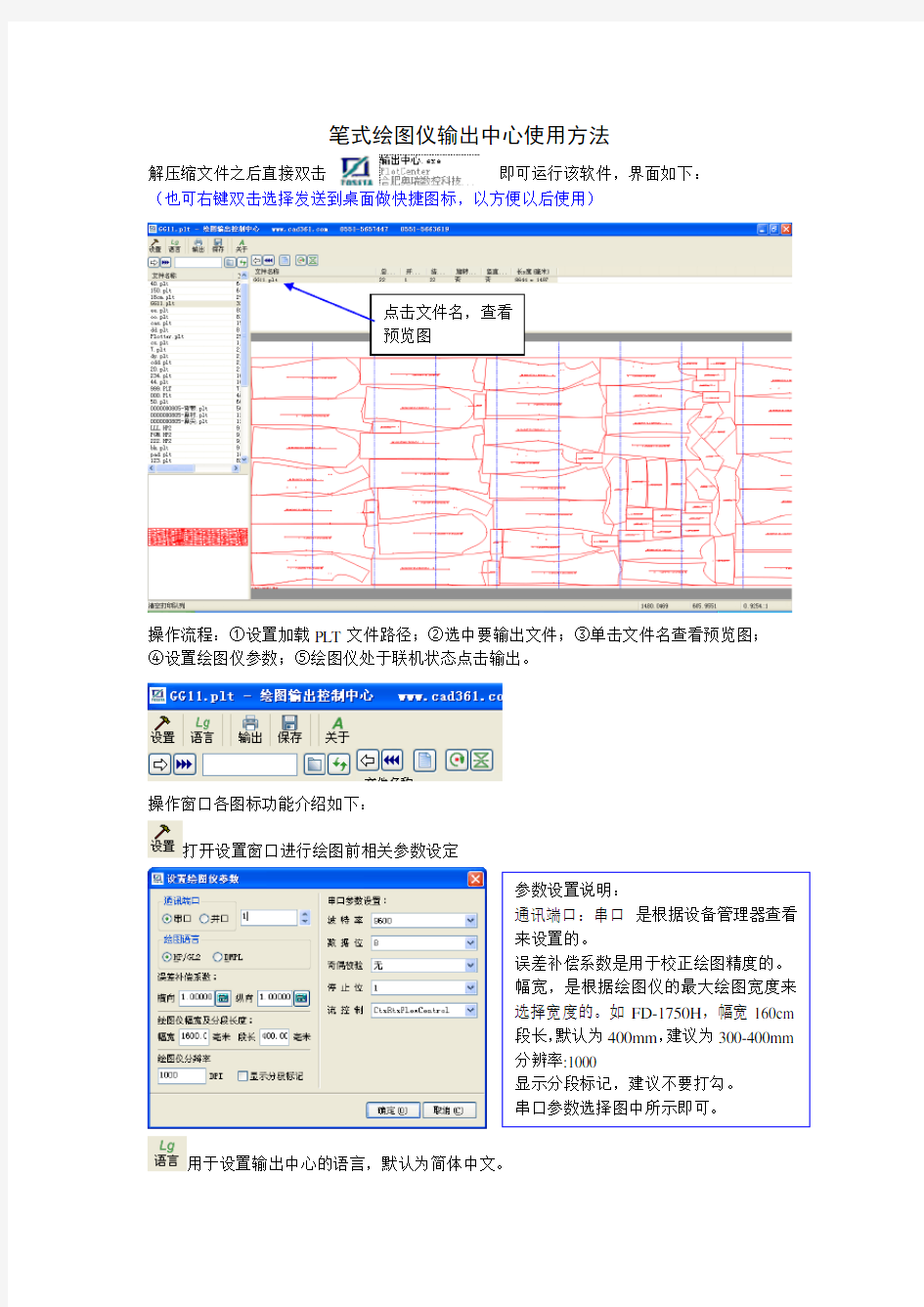
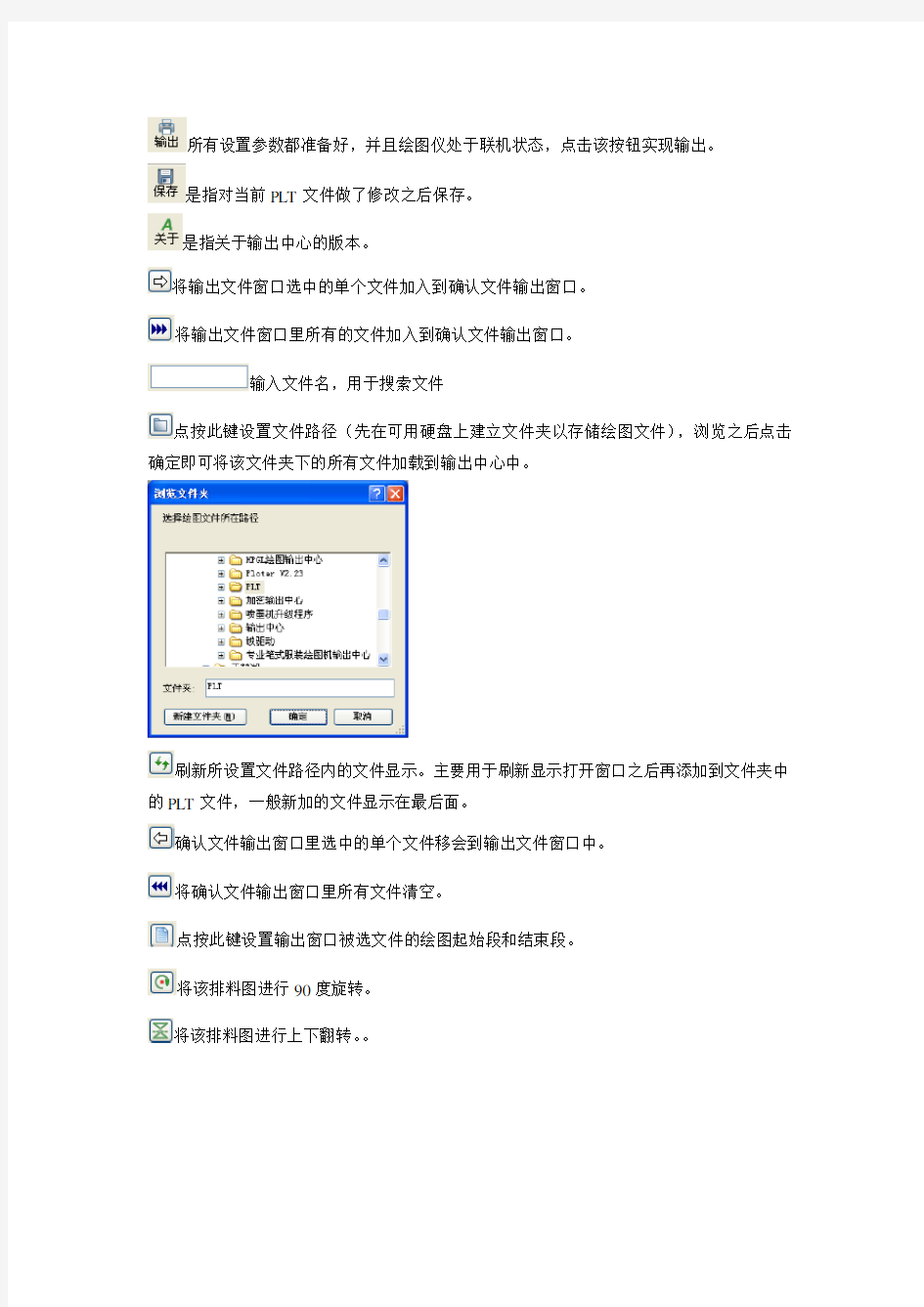
笔式绘图仪输出中心使用方法
解压缩文件之后直接双击 即可运行该软件,界面如下: (也可右键双击选择发送到桌面做快捷图标,以方便以后使用)
操作流程:①设置加载PLT 文件路径;②选中要输出文件;③单击文件名查看预览图; ④设置绘图仪参数;⑤绘图仪处于联机状态点击输出。
操作窗口各图标功能介绍如下:
打开设置窗口进行绘图前相关参数设定
用于设置输出中心的语言,默认为简体中文。
点击文件名,查看
预览图
所有设置参数都准备好,并且绘图仪处于联机状态,点击该按钮实现输出。
是指对当前PLT文件做了修改之后保存。
是指关于输出中心的版本。
将输出文件窗口选中的单个文件加入到确认文件输出窗口。
将输出文件窗口里所有的文件加入到确认文件输出窗口。
输入文件名,用于搜索文件
点按此键设置文件路径(先在可用硬盘上建立文件夹以存储绘图文件),浏览之后点击确定即可将该文件夹下的所有文件加载到输出中心中。
刷新所设置文件路径内的文件显示。主要用于刷新显示打开窗口之后再添加到文件夹中的PLT文件,一般新加的文件显示在最后面。
确认文件输出窗口里选中的单个文件移会到输出文件窗口中。
将确认文件输出窗口里所有文件清空。
点按此键设置输出窗口被选文件的绘图起始段和结束段。
将该排料图进行90度旋转。
将该排料图进行上下翻转。。
希沃交互智能平板使用方法和技巧
希沃一多媒体 LED —体机的 使用方法及操作流程 SeeWo 希沃交互智能平板(又叫交互式电子白板) 一一新一代大尺寸高清液 晶触摸电视电脑一体机,也就是高档次的教室多媒体。是一种国际上新近崛起的 替代传统黑板、粉笔的数字化教学演示设备。 它的出现,是对沿袭几百年的黑板、 粉笔、板擦“三位一体”的旧教学模式的一场革命性突破。 交互式电子白板是基于 PC 机的一种具有人机交互功能的输入设备,利用计 算机 的数据处理功能,利用特定的定位笔 代替鼠标在白板上进行操作,可以运行 任何应用程序,可以轻松实现书写、标注、几何画图、编辑、打印、注释、保存 等在计算机上利用键盘及鼠标可以实现的任何操作功能。电子白板将成为未来现 代化教学、办公会议、远程教育及信息交流的主要手段。 一、开关机 πf jΛ? j d"?ι?JJ?J≠ Λ?'- ?1 -'i t ? Λ'L - ≡ 咅■课节U? 咖大戒戒勺、理辭的冲?* 纠+ P?)力堆:Jkg X 、9、内抵如為巒 孟卓 Λ?S?gB ∣? 口 利 盘卒-Fil? ΛΛ∣偶.+%SΛd W 佩F 存BX 谁M 我■仙瀚曲*”* 7FiM 乍?"?6 内 ? ?ι??υsB^? 口 ?μj≡?ΛX ∣ 區 t? 卞摧入□e??序曲蚁 ??W?M?* ?tw J? FAtbW * H' ?t? 1.功能键 内 θJtl 口 * 返冋?t 音量增+加磺小 幵机关机键 一键 开关机 欢卓系统usm 接口 主界面健 Al ? Id 入 t?-WLIW A i?lπJUt 擅一損It t I ■脚呵琬wi.*斗斯停rrz r -MkWW 拦一次IJttWe 谥入 ■ 據加 RC
最新马克笔涂色步骤.pdf
首先最好用铅笔起稿,再用钢笔把骨线勾勒出来,勾骨线的时候要放的开,不要拘谨,允许出现错误,因为马克笔可以帮你盖掉一些出现的错误,然后再上马克笔,马克笔也是要放开,要敢画,要不然画出来很小气,没有张力。颜色,最好是临摹实际的颜色,有的可以夸张, 突出主题,使画面有冲击力,吸引人。颜色不要重叠太多,会使画面脏掉的。必要的时候可 以少量重叠,以达到更丰富的色彩。太艳丽的颜色不要用太多,花啊,书本啊可以用点,不 过要求画面的个性那就可以用了,但是要注意会收拾,把画面统一起来。马克笔没有的颜色可以用彩色铅笔补充,也可用彩铅来缓和笔触的跳跃,不过还是提倡强调笔触。 麦克笔又叫马克笔。 是动漫画家常用的一种色彩鲜艳的画笔。 如何选择麦克笔? Q:选择麦克笔要注意什么? A:麦克笔分为水性跟油性,大家知道吗?油性麦克笔快干、耐水、而且耐光性相当好。 水性麦克笔则是颜亮丽青透明感。还有,用沾水的笔在上面涂抹的话,效果跟水彩一样。有些水性麦克笔干掉之后会耐水。 要去买麦克笔时,一定要知道麦克笔的属性跟画出来的感觉才行。麦克笔这个画具在设 计用品店就可以买到,而且只要打开盖子就可以画,不限纸张、各种素材都可以上色。 Q:麦克笔的颜色好多,刚开始要用什么颜色比较好? A:麦克笔就算重复上色也不会混合,所以初学者最好要有五十色。其实,麦克笔本来就是展现笔触的画材。不只是颜色、还有笔头的形状、平涂的形状、面积大小, 都可以展现不同的表现方法。为了能够自由地表现点线面,所以最好各种种类的麦克笔都能收集。有二个 笔头的麦克笔相当好用。 Q:为了让颜色看起来更艳丽,要画在什么纸上比较好呢? A:大家最好是画在麦克笔专门用纸PAD。不过要是画面很大的话,可以画在描图纸上。专家们都会将底稿影印在PAD上,然后在影印稿上色。这样一来, 即使上色失败,只要再影印一张重画就行了。 Q:在底稿影印稿上色,影印的墨线会晕开,画面看起来脏脏的,有什么好的解决方法? A:大家可以用不会晕开影印线的麦克笔,就是酒精系列的油性麦克笔。 市面产品 现在市面上有的几种: 日本MARVY 水性马克笔虽然价格便宜,但是单头,不宜叠加,效果很单薄.且很容易使线稿花掉,已逐渐被淘汰. 美国的酒精性的马克笔质量是很不错,颜色纯度高,但是价格偏贵.一般人假如买一套会比选择其它品牌的贵很多. 而韩国touch马克笔是近两年的新秀,因为他有大小两头,水量饱满,颜色未干时叠加,颜色会自然融合衔接,有水 彩的效果.而且价格便宜. 马克笔上色步骤: 铅笔起稿做到精确然后画出阴影不用的特别浓主要是分开亮面和暗面预留出高光位置接下来用马克笔平涂出阴暗面当然颜色自己掌握注意的是一次涂成反复覆盖的话叠加在一起的部分颜色较深。多次尝试可以先画一些BOX立体图找找感觉切忌的是不需要的地方尽量减少用笔简洁是指标马克笔的画法 初学者绘制这种表现图时,不妨参考以下几点方法(1)先用冷灰色或暖灰
激光笔中文对码方法
演示器键盘对码方法 正常情况下,无线演示器和接收器在出厂时已经进行了配对,发射端和接收端通过唯一的码值进行匹配,每个无线演示器只能控制和它配对的接收器。由于无线信号的干扰,在某些情况下,可能造成接收器丢失保存的码值,从而出现无法控制的现象。这种情况下需要进行对码。 本产品采用键盘指令进行对码。过程是先通过操作电脑键盘上的按键,使接收器进入对码状态,然后按无线演示器上的对码键完成对码。步骤如下: 1) 将接收器插到电脑USB端口上(如果是第一次插入电脑,电脑将自动查找到新的硬件并完成安装)。 2) 操作键盘上的按键使接收器进入对码状态。操作之前,先找到键盘上的三个按键:Caps Lock,Scroll Lock,Num Lock的位置,以及这三个按键在键盘上对应的指示灯,然后按下面的四个步骤进行操作: (1) 按灭键盘上的Caps Lock,Scroll Lock,Num Lock指示灯,使三个按键的指示灯均熄灭;注意:把亮的按灭,已经灭的不需要再按。 (2) 依次按亮键盘上的Caps Lock,Scroll Lock,Num Lock指示灯; (3) 依次按灭键盘的Caps Lock,Scroll Lock指示灯; (4) 依次按亮键盘的Caps Lock,Scroll Lock指示灯; 以上四步操作需按顺序连贯操作。如果把上述三个按键Caps Lock,Scroll Lock,Num Lock 依次标记为“按键1”、“按键2”、“按键3”,则上述操作流程从第二步开始,即三个指示灯都灭的状态下,可以简化为:1、2、3,1、2,1、2。 操作时各指示灯的变化如右图所示,黑色表示指示灯是灭的,灰色表示指示灯是亮的。 Scroll Num 图(1)
希沃一体机考核题目及操作要点
希沃一体机考核题目及操作要点 第一题: 演示如何打开ppt,并设置为16:9实现全屏显示播放,并翻到下一页,结束放映。 操作提示:打开幻灯片,依次选择“设计—页面设置—幻灯片大小—全屏显示(16:9)”即可全屏放映,单指向上滑动即可翻到下一页,单指长按2秒待出现圆圈,然后放开手指即可弹出右键菜单,然后选择结束放映。 第二题: 1.请演示“桌面模式”与“标准模式”之 间的切换方法。 操作提示:双击桌面上的图标,即可启动 EasiNote应用软件。此模式为标准模式,如图: 单击桌面图标,即可切换桌面模式。然 后单击图标回到标准模式。 2.请演示“标准模式”与“语文模式”、“数学模式”、“英语模式”、“物理模式”、“化学模式”之间的切换方法。 操作提示:单击屏幕左边按钮,即可弹出模式菜单,选择相应学科模式即可,然后返回标准模式。
第三题: 1.在标准模式下,选择任意笔类型、调整笔画粗细和选择颜色,书写“多媒体应用培训”。 操作提示:单击屏幕下方“书写”按钮即可选择笔类型、笔画粗细和颜色,书写“多媒体应用培训”。 2.使用橡皮擦工具演示点擦、圈擦、清页功能。 操作提示:单击屏幕下方“橡皮擦”按钮即可选择点擦、圈擦、清页功能。 第四题: 1.添加一个页面,书写“开远一种”。 操作提示:单击屏幕右下方“添页”按钮即可添加一个新页面,选择笔书写“开远一种”。 2.用手擦除“种”字偏旁,并使用“漫游”将文字移动到左上角。 操作提示:直接使用手掌或拳头擦除偏旁,用选择工具选择“开远一中”,即可将文字拖动到左上角。 第五题: 1.在标准模式下,添加一个页面,打开”工具“中的“小工具”箱演示下列小工具的使用(以下工具任选一种演示)。 (1)计时器 (2)放大镜 (3)遮幕
一、交互平板硬件参数要求
沙县青纸小学多媒体设备参数 1-1交互平板硬件参数要求: A.屏体规格 1.尺寸:=85英寸,采用LED背光,液晶A规屏; 2.屏幕物理分辨率:=3840*2160; 3.屏体亮度:=500cd/m;屏体对比度:=5000:1。 B.整机外观 1.整机外壳采用金属材质,抗撞抗划抗腐蚀; 2.采用4mm厚度钢化防眩玻璃覆盖屏体; 3.交互平板表面钢化玻璃玻璃硬度不低于7H,可见光透射比=89%,雾度范围2%-5%; 4.整机具备抗强光干扰性能,在100K LUX照度的光照下保证正常触控、书写。 C.触控性能 1.触摸框采用前维护结构,实现正面免工具拆装维护; 2.双系统下支持10点同时触控,支持10笔书写,触摸分辨率:=32768*32768; 3.具备书写保障措施:书写区域被手、书本遮挡以及某一条红外框失灵时,可正常书写、操作,不影响教学进程顺利进行。 D.教学安全及设备保护 1.提供屏体温度实时监控(根据温度变化以不同颜色提示)、高温预警及断电保护等功能并可进行实际模拟演示; 2.提供开机硬件系统检测(支持无PC状况下使用):对系统内存、硬盘、红外框、内嵌电脑、屏温监控等提供直观的状态、故障提示; 3. 一键PC系统还原物理按钮,不需专业人员即可轻松解决电脑系统故障。 E.硬件系统 1.交互平板采用Windows和Android双系统架构并存设计方案;
2.整机内嵌针脚数为80Pin(双面),支持Windows平台教学应用。 F.硬件面板 1.提供前置快捷按键实现硬件快速操作,数量不少于6个, 其中包含综合设置键,可一键呼出系统音量、屏幕亮度、显示比例、系统检测、童锁、单独听等功能进行快速设置; 2.为了便于教育用户使用,避免误操作,交互平板前置物理按键具备中文标识; 3.为便于教学应用,交互平板左右两侧具有与教学应用密切相关的物理智能快捷键,该快捷键至少具有触控开关键、关闭窗口键,一键打开展台键,并且双侧快捷键具有中文标识,不占用屏显面积(不接受软件快捷键方式)。 G.硬件接口 1.交互平板前置面板提供至少1路HDMI高清输入接口(标准HDMI接口,不接受转接方式),满足高清教学信号源输入需求。 2.为了便于交互平板与推拉黑板嵌入应用状态下外接USB存储设备使用,交互平板前置面板具有不少于3路USB接口,至少1路USB接口可支持同时在Windows及Android系统下被读取,交互平板前置接口具备表述清晰的中文标识; 3.交互平板输入端子:≥1路AV;≥1路YPbPr;≥3路HDMI;≥3路多媒体USB;≥1 路RS232接口;≥1路RJ45。 H.护眼功能 交互平板需提供多样化护眼显示模式:智能护眼、护眼书写、护眼光控。 I.教学节能 1.在传统推拉式黑板和交互平板结合应用的双板教学场景中,关闭推拉黑板,整机三分 钟内自动进入黑屏节能模式;2.交互平板具有黑屏模式,可正常输出音频,并支持敲击唤醒; 3.提供教学设备的定时自动开关机功能。 L.安卓教学应用 1.操作界面需具有清晰的中文标识; 2.主页提供中/高考、期中、期末等考试倒计时提示,支持自定义日期/时间; 3.主页提供计算器、计时器、日历等教学小工具; 4.至少支持两种方式提供本地白板、信号源实时内容快速预览、文件浏览、应用管理、综合设置等功能模块; 5.安卓系统下可对内置白板更换背景页面,可支持自定义; 6.安卓系统下提供多媒体课件(Office Word/Excel/PPT、PDF、音视频、图片、白板文档等)等资源自动分类浏览,具备搜索、粘贴、复制、删除等文档操作功能; 7.整机接入外部信号源时,可自动识别并切换到该信号源通道,当该设备断开后自动切换至原信号源通道; 8.整机具备信号源通道自动记录功能; 9.安卓应用支持在线升级; 二、插拔式电脑模块: 1.整机架构:采用插拔式模块电脑架构(不接受外挂盒模式),针脚数不少于80Pin,与大屏无单独接线; 2.散热处理:具备高效铜导管散热模组,超低静音侧出风散热设计; 3.主板规格:采用H110芯片组,支持无盘启动、网络唤醒、上电开机、看门狗等功能; 4.处理器性能:采用Intel第6代酷睿 Skylake平台I3处理器(CPU 6100及以上)、主频3.7GHz或以上配置; 5.内存性能:4G DDR3笔记本内存或以上配置;
希沃一体机使用说明
希沃一体机软件使用说明 打开我们的一体机后会立刻进入我们的触摸状态,几乎不需要时间的等待,进入触摸状态后,老师能够用专用笔在一体机上试一下,看看我们的白板笔和桌面图标是不是在一个相同的点上。然后就是我们鼠标左键右键的一个区分和使用,左键就是跟我们平时的鼠标是差不多的直接点击我们的桌面图标就能够单击一下双击两下,而实现鼠标右键的功能只需要在屏幕上一直点着不动,大概3-5秒的时间就会进入我们的右键功能。 出现快捷工具条。首先是笔触:可选择软件提供的软笔、硬笔、荧光笔等在桌面上实行书写和批注。老师能够根据自己的需要选择哪一种笔实行书写或批注。接下来是擦除功能,它分为点擦、块擦、圈擦,对于写错的字体都能够用擦除功能实行擦除,圈擦是把写错的字体圈住就能够实行擦除。漫游功能,点击一下这个图标,就能够随意拖动图片或你写在白板上的内容。 添页功能:当这个页面写满时,点击一下这个图标就会出现另一个完整的页面。然后是删页功能,如果感觉当前页面已经没有用途,就能够点击这个图标实行删页。图形功能:有各种线形和几何图形,如直线、三角形、四边形、圆等等,只需在所需图形的图标上点击下,直接在白板上拖拉就能够完成。工具:首先是放大镜,点击一下就
会出现一个圆状的放大镜,拖动红色边缘就能够将局部的内容放大,旁边有两个小图标,分为关闭和设置,设置能够改变放大镜的大小和颜色的明暗水准,用完之后就直接点击叉号关闭就能够了。聚光灯,它能够突出光圈区域的重点内容,光圈区域的大小和背景的明暗水准能够通过旁边的设置来实行调节。第三个是屏幕幕布,它的作用是来遮住部分答案,只留出相对应的问题,如果感觉幕布太大,点击旁边的设置图标内有一个指定矩形,然后根据自己的需要在桌面上拖拉,这样就能够方便老师的教学,激发学生自主思考的水平。屏幕录制:点击这个功能,能够把一节课讲的内容录下来,实行保存,能让学生拷下来实行复习。桌面的右边有一个选项框,讲课的内容都能够保存下来,如果讲完课有什么不懂的能够点击它实行查看,并且还能够以文件的形式保存有电脑中。菜单功能:里面常用的功能有导出功能,是把批注过的页面以什么样的格式导入到你的u盘或者笔记本或者电脑本身(导出的格式:ppt、pdf、word、png等),导出后的文件是以你的导出格式为准,也就是说如果你是选择以PPT的格式导出保存到你的U盘或电脑上,那么你打开的它的时候就是以PPT打开的。导入功能:使用这个功能能更方便的把一些图片或者视频音频插入到你的白板页面中。设置:能够用来设置画笔的粗细以及颜色,更改工具条的方向(竖向或者横向)
希沃交互智能平板的使用方法和技巧窍门
希沃—多媒体LED一体机的 使用方法及操作流程 seewo希沃交互智能平板(又叫交互式电子白板)——新一代大尺寸高清液晶触摸电视电脑一体机,也就是高档次的教室多媒体。是一种国际上新近崛起的替代传统黑板、粉笔的数字化教学演示设备。它的出现,是对沿袭几百年的黑板、粉笔、板擦“三位一体”的旧教学模式的一场革命性突破。 交互式电子白板是基于PC机的一种具有人机交互功能的输入设备,利用计算机的数据处理功能,利用特定的定位笔代替鼠标在白板上进行操作,可以运行任何应用程序,可以轻松实现书写、标注、几何画图、编辑、打印、注释、保存等在计算机上利用键盘及鼠标可以实现的任何操作功能。电子白板将成为未来现代化教学、办公会议、远程教育及信息交流的主要手段。 一、开关机 1.功能键
2.鼠标及键盘 长按屏幕三秒以上形成一个圈即可实现右键功能进入白板模式: 二、菜单界面功能
1.书写擦除:可使用不同类型和颜色的笔在屏幕上进行标注并能进行手写识别汉字、英文及擦除功能; 2.供矩多形、三角形、椭圆形、梯形等至少7种图形的绘图功能,并能随意填充不同的颜色,大小调整、旋转、删除、复制、填充等常用功能并能对页面中的任何对象(包含书写的笔迹)进行复制、粘贴、移动、放大、缩小、旋转等编辑;
3.无限大小的虚拟数字黑板,可任意拖动延伸;所书写及批注内容能全局预览并快速定位;实现手指放大缩小实物图像,并直接在屏幕上针对展台动态信号进行批注和标识 4.使用手写识别可以把汉字变为印刷体。
5.提供遮幕、日历、时钟、聚光灯、屏幕截图、放大镜、计算器、量角器、直尺、三角板、圆规等教学展示的辅助功能;
教室希沃一体机管理制度
教室希沃触控一体机设备管理制度 为推进学校办学条件现代化进程,进一步提高课堂教学效率,学校为所有班级安装了希沃触控一体机。为确保触控一体机教学设施的正常应用,并做好维护和管理工作,特制订本管理制度: 一、所有班级的触控一体机实行班级负责制,直接责任人是各班的班主任。 班主任主要负责本班触控一体机的管理和安全工作,维持触控一体机的正常运行,平时保管设备的钥匙,发现问题及时与学部领导联系。 二、各班级确定一名品学兼优、热心班级服务、工作认真负责的学生担任班级一体机管理员。 班级一体机管理员协助班主任,具体负责本班设备的日常使用和管理工作,老师上课时提前到班主任处取钥匙开锁并协助老师使用设备,使用完毕后正常关闭设备并及时上锁。做好设备使用情况的登记工作,并要求使用老师签字确认。平时注意做好设备的清洁保养工作,遇到设备故障、损坏或丢失情况,及时向班主任汇报。 三、教室触控一体机只供本班教师上课时使用。 严禁学生利用触控一体机进行与教学无关的操作。需用多媒体进行教学的课程,任课教师做好课件,充分发挥多媒体的作用。任何人不得擅自挪用、滥用触控一体机。 四、使用触控一体机的教师必须接受操作培训。 要严格按多媒体系统操作规程操作,以确保系统正常运行,遇到问题及时与学部主管领导联系。特别注意使用触控一体机后要正常关机并切断电源。禁止在触控一体机插座上充电,防止损坏设备和安全事故的发生。其他人不得擅自拆卸设备或更改系统设置。 五、各班要做好一体机防病毒和必要的软件升级工作。
教师在一体机上存放的资源,只限上课的课件和与上课科目有关的音视频资源,任何人不得在一体机C盘和桌面存放文件,不准擅自安装或下载与教学工作无关的软件。使用U 盘等移动存储设备前请先进行杀毒。 六、各班级一体机管理员或值日生应每天对触控一体机进行清洁、除尘。 课间可以用柔软干燥的抹布清洁灰尘,切忌用湿抹布清洁,要时刻保持一体机屏幕的干燥、清洁,切实做好防尘、防潮、防火、防盗等工作。学校将对触控一体机和移动白板的使用管理情况每一个大周检查一次。同时,不定期、不定时(特别是午间、晚间)对班级一体机电源是否正常关闭、移动黑板是否上锁、设备上是否有灰尘等情况进行检查,并及时通报检查结果。 七、各班有义务保护好触控一体机。 人为损坏、违规操作及违禁行为所造成的触控一体机的损坏,学校将责令班级照价赔偿,并追究当事人相关责任。学校将各班触控一体机的管理纳入班级量化管理,作为班级评比的内容之一。 八、此制度从颁布之日起执行。如有未尽事宜或在使用中出现未涉及到的问题,由学校负责解释。 政教处 2018年8月30日
翻页激光笔产品常见问题汇总
翻页激光笔产品常见问题汇总产品常见问题汇总 (1) 第一部分、接收器、U盘相关的问题 (3) 一、为什么接收器摸上去很热? (3) 二、U盘坏了,接收器还可以正常使用嘛? (3) 三、接收器带U盘会不会导致电脑中毒,中毒会不会影响翻页功能? (3) 四、接收器集成Micro SD读卡器是什么意思? (4) 五、接收器是做什么用的? (4) 六、接收器是不是U盘? (4) 七、接收器带U盘与不带U盘有什么区别? (4) 八、为什么诺为集成2G U盘的无线演示器,增加的价格上比单买2G U盘还要贵?5 九、翻页激光笔都支持什么操作系统?不用安装驱动吗? (5) 十、诺为翻页激光笔可以在苹果电脑上使用嘛? (5) 十一、USB接口驱动一定要安装吗? (6) 十二、第一次使用要不要安装驱动? (6) 第二部分、射频相关的问题 (8) 十三、请问你们的产品有没有“无线电发射设备型号核准证(SRRC)”? (8) 十四、产品辐射厉害吗? (8) 十五、同时使用多套产品,会不会互相干扰? (8) 十六、RF是什么意思? (9) 十七、红外IR与射频RF技术的区别? (9) 十八、 2.4G HZ是什么意思? (9) 十九、 2.4G的诺为无线演示器产品,和其它厂家的433M、315M的产品相比,有什么优势? (9) 二十、可以一个发射器同时控制多个接收器吗? (10) 二十一、一个接收器可以同时接收多个发射器发射的信号吗? (11)
二十二、随着电池电量的消耗,发射器的控制距离会变化吗?激光的射程距离会缩短吗?亮度会变弱吗? (11) 二十三、控制距离,会受什么因素影响吗? (11) 第三部分、激光相关的问题 (12) 二十四、激光点大好,还是小好? (12) 二十五、激光点的明亮程度? (12) 二十六、激光笔发出的光点对人体有没有伤害? (12) 二十七、工业级和玩具级的区别? (13) 二十八、红光和绿光除了光的颜色,还有什么区别? (13) 二十九、1mw和5mw是什么意思?教学用什么样的合适? (13) 三十、II类激光笔和III类激光的专业解释是什么? (13) 三十一、绿光翻页笔为什么比红光翻页笔贵,而且贵得挺多的? (14) 三十二、关于激光威力与颜色间关系的概论 (15) 三十三、激光有几种颜色的光?(比如红光,绿光,紫光等) (16) 三十四、为什么同样功率的绿色激光比红色激光亮?并且价格也要贵不少?16三十五、为什么绿色激光在持续亮一段时间后要关掉停一会再打开,而红色激光却不需要? (17) 第四部分、P OWER P OINT相关的问题 (17) 三十六、功能键等同于Microsoft Office PowerPoint使用中键盘上相应的快捷键17 三十七、支不支持PPT动画? (17) 三十八、为什么会掉码,是否正常? (18) 三十九、如何对码? (18) 四十、在那些地方可以实现翻页,只是在PPT(PowerPoint)里翻页吗? (18) 第五部分、电池和使用时间相关的问题 (18) 四十一、CR2032电池、LR1电池以及12A32V电池在哪里能买到? (19) 四十二、电池能用多长时间,两节电池是不是比一节电池耐用? (19)
希沃一体机培训稿
希沃一体机培训稿 平原县第五中学 张伟 大家好,我是张伟,年前我们各个教室都安装了这台希沃一体机,对于我们的教学提供了很大的帮助。我个人本就喜欢摆弄这些电子设备,然后在王校长的指导下,结合自己上课的体会,对这个一体机有了较多的了解,今天和大家一起学习希沃一体机的使用技巧。 一、希沃一体机的基本操作 希沃一体机包含电视、安卓、电脑三大系统,但咱们的一体机没有接有线,电视就没办法看了。首先看一下实体按键 1、最左侧第一个按键是开关机,如果这个按键是红灯,表示机器已经通电,但没有开机。单击该键就能开机,开机后按键显示为蓝灯常亮,在开机状态下再次单击该键,则关闭主屏幕处于待机状态,按键显示为蓝灯闪烁。再次单击或者点击屏幕即可唤醒。需要关机时,则长按3s后出现关机确认对话框。 2、开机后,默认进入安卓系统,这个系统简单的说,就和我们智能手机的系统是基本相同的,虽然也能播放课件和视频,但效果比较差,对一些格式也不支持。所以我们需要进入电脑系统才行。 3、点击下方小房子一样的按键,返回安卓系统。 此时,想要进入电脑系统有两种方法,第一,在屏幕下方中间有一个向上的箭头,点击一下,或者往上拖,调出中控菜单。点击pc,进入电脑系统,如果pc下方的小点是灰色的,代表电脑还没启动,点击后会出现我们常见的开机画面。我这个电脑已经激活了,还有很多班级的电脑没有激活,我把激活软件发到邮箱中,班主任们可以自行下载。在电脑系统下,再从底边用手指往上拖,可再次调出中控菜单,单击android,回到安卓系统。 第二种办法,按一下屏幕右下方的齿轮状设置键,也能调出中控菜单。由电脑系统返回安卓系统时,也可以直接点击屏幕右下方的小房子按键,一键返回安卓系统。 中控菜单中,除了能切换系统,也能调节音量和亮度。屏幕右下方也有调节音量的按钮。不再细说。 最右侧有3个usb接口,颜色不一样,第一个是3.0的usb,后两个是2.0的,区别在于3.0的版本高,传输速度快,但有可能不兼容一些设备,建议首选3.0,如果发现不行,再换成后两个2.0的即可。 4、基本键盘鼠标操作。鼠标方面,根据我们平时用电脑的3种方式依次说一下,鼠标左键单击,在这里也是单击。鼠标左键双击,就快速的连点两下。重点是鼠标右键单击,在这里则是长按屏幕 3s,当出现白圈时,松开手指就可以了。键盘方面,在任意地方单击,在屏幕左侧就会出现这样一个白色的东西,再次点击两次这个东西,就能调出键盘。
希沃一体机培训稿
精心整理 希沃一体机培训稿 平原县第五中学 张伟 大家好,我是张伟,年前我们各个教室都安装了这台希沃一体机,对于我们的教学提供了很大 对这 1 后出现2 3 没启动,点击后会出现我们常见的开机画面。我这个电脑已经激活了,还有很多班级的电脑没有激活,我把激活软件发到邮箱中,班主任们可以自行下载。在电脑系统下,再从底边用手指往上拖,可再次调出中控菜单,单击android,回到安卓系统。 第二种办法,按一下屏幕右下方的齿轮状设置键,也能调出中控菜单。由电脑系统返回安卓系统时,也可以直接点击屏幕右下方的小房子按键,一键返回安卓系统。
中控菜单中,除了能切换系统,也能调节音量和亮度。屏幕右下方也有调节音量的按钮。不再细说。 最右侧有3个usb接口,颜色不一样,第一个是3.0的usb,后两个是2.0的,区别在于3.0的版本高,传输速度快,但有可能不兼容一些设备,建议首选3.0,如果发现不行,再换成后两个2.0的即可。 4、基本键盘鼠标操作。鼠标方面,根据我们平时用电脑的3种方式依次说一下,鼠标左键单 屏幕 第四个是放大镜,拖拽边框可以调节放大范围,两指往外扩可以改变放大倍数。点击放大镜旁边的灯泡,可以实现聚焦讲解。 第五个是板中板的功能,点击后出现空白面板,可以写板书,点击下方箭头就收起,再次点击板中板又出现了。一页不够还能再加一页。 另外,在屏幕两侧总有两个箭头,点击会发现里面有一些按钮,在此也介绍一下。
1、笔的形状,在任何界面下,点击该键,都可以在屏幕上书写。 2、放大镜,同上 3、计时器,可以用于实验、讨论、快速记忆、自主预习等 三、系统自带的希沃白板软件 这个软件,现在有3个版本,我们主要说一下白板5,制作白板课件时可以插入文本、形状、 5 五、希沃授课助手 我们可以用手机连接一体机,用手机操控一体机,也可以随时发现同学们的优秀作业拍照并上传,以给其他同学展示。 首先的一个前提条件是,在手机上安装希沃授课助手这个软件。
油漆笔使用方法
【使用方法】 使用易彩漆面修补笔可将细小的刮痕及腐蚀复原到90%以上的效果。使用说明(以下处理步骤仅供参考,适用于修补面积不是很大的情况): 1、清洗:用肥皂水或其它用品,把划痕处清洗干净后晾干。 2、摇匀:使用前请将产品摇匀(上下摇晃约40-50次)。 3、上漆:首先,选好刮(划)痕的部位,用笔填充,相隔5分钟反复涂抹,涂抹至高出原车漆平面一部分即可. 4、砂纸:上漆的部位时隔2-3天的干燥后,期间(禁止机洗车),将2000#砂纸浸泡在肥皂水里10-15分钟,使其变的柔软. 5、水研磨:待漆干燥后,可进行水研磨,用事先泡好的砂纸,向同一方向进行打磨至原车漆面平等为止. 6、确认研磨部位:用肉眼观察研磨部位.切记不要过度用力以免伤至原漆。 7、研磨:用研磨蜡,抹在布块上,如画圈似的进行研磨. 8、最终确认:研磨后如车漆表面不平的情况下,重新操作一遍可以获得比较好的效果. 【注意事项】 ●修补前将需修补表面彻底清理干净; ●水分、油污和锈渍是修补失败的主要原因,请将划痕处仔细清洗并晾干;对于近期有过打蜡或镀膜的车,建议可用酒精等将待修补处腊膜清除干净,以增加漆膜的附着力。 ●对于保险杠上凹凸不平的伤痕,可先用砂纸打磨或用小刀修理平整,使修补效果更胜一筹。 ●涂料沉淀会影响使用,修补前将补漆笔充分晃动,听到弹珠撞击声摇晃30次以上。 ●直立补漆笔打开笔盖,切勿在横直的状态打开以免涂料溢出。 ●对于较深的伤痕可先用内附的刷子反复涂上几次(间隔2-3分钟)。 ●用补漆笔直接涂上的修补处会有点凹凸不平,可待2-3天漆膜干透后,用2000#水砂沾水打磨平整,效果会好一点。 ●喷灌组合是专业的喷漆工艺去修补,修补后表面平整,没有必要用砂纸再磨了。喷灌附带的400#、800#砂纸,是修补前用来做伤痕前期处理的。 以下为某车型实例操作图片,仅供参考
无线演示器的基础知识
无线演示器的基础知识 一、激光模组:红光和绿光两种 ●红色激光器的发光原理:就是一个激光二极管通电直接发光。 ●绿色激光器的发光原理:由于材料的问题,不能直接从激光二极管发出绿光。 只能通过把红外光(1064nm)进行波长转换发出绿光(532nm)。 两种价格相差很多的原因: ●工艺上:绿光激光器由于要进行波长转换使得工艺比红光的复杂的多。 ●材料上:绿光激光器进行波长转换的KTP晶体的价格非常贵。 ●技术上:红光激光器由于DVD的流行,技术上非常成熟,成品率高。 整体上造成绿光的价格远远高于红光的。 200mW的红激光和20mw的绿激光视觉效果差不多,功耗也差不多。但是绿光的更安全。功率相差十倍,效果差不多的原因: ●绿光的转换效率一般是小于10%的,也就是说50mW的绿光要500mW的红外激光 管。 ●红光更容易透射空气, 尘埃, 水气, 所以能被看到光路就需要更大的功率;绿 光在空气中的散射比红光大(波长越短散射越大),再加上眼睛对绿色532nm 波 长的敏感度要比红色650nm 大8倍左右,所以绿光的视觉效果要比红光大10倍 左右。 LD(激光二极管)质量、透镜质量、激光晶体质量、激光笔功率影响着激光束的质量,挑选时应注意以下几点: ●在较暗的地方仔细观察光斑,如果激光点周围有明显的泛光,说明透镜不合格。 ●观察光斑是否是个完美的实心圆点;在2米之内。 ●观察激光刚射出时的亮度是否会由暗变亮,如果是这样说明激光笔的电路或LD 有问题。 二、优盘信息的判断 ●首先判断优盘的主控型号,然后用对应的量产工具判断flash的型号。在出现 的U盘上点属性或者用专门的软件查看,可以查看到主控的名称。得到主控的 信息后就可以用相应的量产工具来查看flash型号。 ●对于扩容的u盘,有专门的查看软件可以分辨出来。有两种做法:直接修改信
希沃70寸交互智能平板一体机全参数
详见附件参数一: 希沃70英寸 整体设计需求: 1.内置一体化设计,外部无任何可见内部功能模块的连接线。 2.采用铝合金机身设计,散热性更好,且更坚固。同时设备前面框采用无锐角安全设计。 3.设备自带嵌入式操作系统,在该系统下可实现白板书写.PPT课件播放.多媒体播放.网页浏览,与内置/外接电脑后形成双系统冗余备份。 4. ▲整机电视开关.电脑开关和节能待机键三合一,操作便捷。在节能待机状态下可实现节能70%以上(需提供国家级电视质检中心检测报告复印件并加盖生产厂家公章),并可通过敲击重新唤醒屏幕。 5. ▲整机只需连接一根网线,即可实现Windows及Android系统同时联网(需提供国家级电视质检中心检测报告复印件并加盖生产厂家公章)。 6. ▲整机具备至少3路前置双通道USB接口,同一个USB接口可支持同时在Windows及Android系统下被读取,无需区分,其中至少有1路为USB3.0(需提供国家级电视质检中心检测报告复印件并加盖生产厂家公章)。 显示器特性: 1.屏幕类型:LED背光; 2. ▲显示尺寸:≥70英寸(对角线)显示比例:16:9(全屏);屏幕表面采用4mm厚全钢化玻璃,透光率不低于90%,且具备防眩光效果(需提供国家级电视质检中心检测报告复印件并加盖生产厂家公章)。 3.可视角度:≥176°,物理分辨率:1920(H)*1080(V),实现点对点高清显示; 4.输入端子:≥2路VGA;≥2路Audio;≥1路AV;≥1路YPbPr;≥3路HDMI(至少1路HDMI2.0);≥1路TV RF;≥2路Android USB;≥1路Line in;≥1路RS232接口;≥1路RJ45。 5.输出端子:≥1路耳机;≥1路HDMI;≥1路同轴输出。 6.图像制式:PAL/SECAM 7.喇叭输出功率:10瓦x2 8.智能亮度调节:整机能感应并自动调节屏幕亮度来达到在不同光照环境下的最佳显示效果。 9.显示屏寿命不低于50000小时。 10.具有一键快速切换电脑PPT页面比例按键,使PPT页面在16:9和4:3间切换,方便老师
激光笔中文对码方法
演示器键盘对码方法 正常情况下,无线演示器和接收器在出厂时已经进行了配对,发射端和接收端通过唯一的码值进行匹配,每个无线演示器只能控制和它配对的接收器。由于无线信号的干扰,在某些情况下,可能造成接收器丢失保存的码值,从而出现无法控制的现象。这种情况下需要进行对码。 本产品采用键盘指令进行对码。过程是先通过操作电脑键盘上的按键,使接收器进入对码状态,然后按无线演示器上的对码键完成对码。步骤如下: 1) 将接收器插到电脑USB 端口上(如果是第一次插入电脑,电脑将自动查找到新的硬件并完成安装)。 2) 操作键盘上的按键使接收器进入对码状态。操作之前,先找到键盘上的三个按键:Caps Lock ,Scroll Lock ,Num Lock 的位置,以及这三个按键在键盘上对应的指示灯,然后按下面的四个步骤进行操作: (1) 按灭键盘上的Caps Lock ,Scroll Lock ,Num Lock 指示灯,使三个按键的指示灯均熄灭;注意:把亮的按灭,已经灭的不需要再按。 (2) 依次按亮键盘上的Caps Lock ,Scroll Lock ,Num Lock 指示灯; (3) 依次按灭键盘的Caps Lock ,Scroll Lock 指示灯; (4) 依次按亮键盘的Caps Lock ,Scroll Lock 指示灯; 以上四步操作需按顺序连贯操作。如果把上述三个按键Caps Lock ,Scroll Lock ,Num Lock 依次标记为“按键1”、“按键2”、“按键3”,则上述操作流程从第二步开始,即三个指示灯都灭的状态下,可以简化为:1、2、3, 1、2, 1、2。 Scroll Num 图(1)
诺为翻页激光笔使用必备常识
使用翻页激光笔系列产品注意事项都有哪些? 当今时代,随着技术的飞速发展,翻页激光笔也越来越广泛应用,当教师、培训人员、演讲人员在作教学演示和项目演示时,都碰到这样的尴尬,需要一边操作电脑一边讲解,行动上受到限制,很不方便。如何让使用者在教学演示时彻底解放出来,真正实现“走到哪里,讲到哪里,讲到哪里,指到哪里”。这时就翻页激光笔成为了演讲人士的一个非常重要的演示工具。翻页激光笔也扮演了一个很重要的角色。企业、学校、政府机构等也纷纷采购翻页激光笔,以备在演讲、培训时使用。诺为品牌翻页激光笔帮您轻松实现远距离演讲。 可是在使用翻页激光笔系列产品注意事项都有哪些呢? 1、在首次使用时,可能要安装驱动。把无线演示器从同一台电脑的一个USB口换到另一个USB口,电脑都要重新安装驱动程序。任何USB设备插到电脑的USB口上,操作系统如Windows、Linux、Mac都是要先安装该设备的驱动程序,然后用户才能操作该设备的。区别在于,操 作系统有没有自带该设备的USB驱动程序。 2、本产品在无电磁干扰环境中保证15或20米以上的有效遥控使用距离,使用电磁兼容性不符合标准的计算机(如使用不合格机箱的兼容机)有可能缩短产品的使用距离。建议此时使用USB连接线将接收器远离计算机放置。 3、产品设置了按键防抖动功能,以防止按键不稳定时,一次翻动多个页面。建议使用中将PageUp、PageDown按钮平缓按下和抬起,以保证良好接触。 4、对于符合国家标准的电池,产品待机时间可达1年;长时间不用时,建议将电池取出,以免电池液体泄漏腐蚀产品;产品电池的正常使用时间将视激光笔使用频度有所不同。目前诺为翻页激光笔所使用的电池,有纽扣电池、七号电池、LR1电池以及12V23A电池等。 如果超市或商店买不到的话,可以去上海诺为电子“诺为数码专营店”去拍。
马克笔手绘动漫教程
马克笔手绘动漫教程,不转后悔! 经常有人询问如何去选色这是建议 如果喜欢小清新的可以再添加一些浅色系 灰色系列很重要尽量不好删减 我勾选的这张色卡不能保证你想要的所有色都有。 但是颜色的几大色系已经全部在内肤色有七只
另外马克笔尽量多买颜色touch3也很便宜两元以内 差不多300左右就能秒了全色但是说真的我这里的全色我始终感觉还是缺了点什么。
总之马克笔当然是颜色越多越好了 相关工具 勾线工具 针管笔我用的是美辉和樱花! 好处使用方便非常好控制。但是呢画出来的线条是死线!没有什么变化。也可以说是硬线条! 还有就是这个笔勾的线、用橡皮一擦就会变淡! 但是防水性很好!配合马克笔使用很不错!
蘸水笔可以按照力度控制线条变化尤其是g笔尖如上图灵猫装的就是斑马g 笔尖 线条固然好但是对于纸张要求苛刻马克笔纸无法使用我亲身体会。 一般来说用原稿纸最为合适。 而且需要墨水普通防水墨水不可以需要防酒精的 目前我用过可以防酒精的有证券墨水、灵猫二号墨水、价格都很高 如有用过其他墨水可以防酒精欢迎补充 水溶性彩铅这真的很重要重要到无法用语言形容
我觉得买马克笔一定要有这个笔作为辅助! 千万不要用油性的。尤其是用比较贵的笔的人! 因为那个笔画出来的线条如果用马克笔去涂。就会粘在马克笔上! 而且效果很差,和和水溶性相比。与马克笔的融合差的太多! 彩铅我现在用到的地方。主要是用来补色尤其是阴影。如肤色! 还有就是处理环境色!以及做光的效果。和于马克笔融合组合出新的色彩!如暖灰中略带点紫色!以及处理浅色。 修正白+细毛笔+蘸水笔 这种搭配要比高光笔好很多!
希沃一体机培训稿68137
希沃一体机软件EasyNote使用培训稿打开我们的一体机后会立刻进入我们的触摸状态,几乎不需要时间的等待,进入触摸状态后,老师可以用专用笔在一体机上试一下,看看我们的白板笔和桌面图标是不是在一个相同的点上。然后就是我们鼠标左键右键的一个区分和使用,左键就是跟我们平时的鼠标是差不多的直接点击我们的桌面图标就可以单击一下双击两下,而实现鼠标右键的功能只需要在屏幕上一直点着不动,大概3-5秒的时间就会进入我们的右键功能。 软件操作:双击桌面上的easy meeting的图标,就会出现快捷工具条。首先是笔触:可选择软件提供的软笔、硬笔、荧光笔等在桌面上进行书写和批注。老师可以根据自己的需要选择哪一种笔进行书写或批注。接下来是擦除功能,它分为点擦、块擦、圈擦,对于写错的字体都可以用擦除功能进行擦除,圈擦是把写错的字体圈住就可以进行擦除。漫游功能,点击一下这个图标,就可以随意拖动图片或你写在白板上的内容。 添页功能:当这一页面写满时,点击一下这个图标就会出现另一个完整的页面。然后是删页功能,如果感觉当前页面已经没有用途,就可以点击这个图标进行删页。 学科功能:数学有各种线形和几何图形,如直线、三角形、四边形、圆等等,只需在所需图形的图标上点击下,直接在
白板上拖拉就可以完成。语文可以选用不同的类型的纸,也可自动识别字,并能演示字的笔顺,笔画,偏旁,读音,组词等。英语模式可将手写体英文单词自动识别为印刷体等。 工具:首先是放大镜,点击一下就会出现一个圆状的放大镜,拖动红色边缘就可以将局部的内容放大,旁边有两个小图标,分为关闭和设置,设置可以改变放大镜的大小和颜色的明暗程度,用完之后就直接点击叉号关闭就可以了。聚光灯,它可以突出光圈区域的重点内容,光圈区域的大小和背景的明暗程度可以通过旁边的设置来进行调节。第三个是屏幕幕布,它的作用是来遮住部分答案,只留出相应的问题,如果感觉幕布太大,点击旁边的设置图标内有一个指定矩形,然后根据自己的需要在桌面上拖拉,这样就可以方便老师的教学,激发学生自主思考的能力。 屏幕录制:点击这个功能,可以把一节课讲的内容录下来,进行保存,能让学生拷下来进行复习。桌面的右边有一个选项框,讲课的内容都可以保存下来,如果讲完课有什么不懂的可以点击它进行查看,并且还可以以文件的形式保存在电脑中。 菜单功能:里面常用的功能有导出功能,是把批注过的页面以什么样的格式导入到你的u盘或者笔记本或者电脑本身(导出的格式:ppt、pdf、word、png等),导出后的文件是以你的导出格式为准,也就是说如果你是选择以PPT的格式
希沃一体机培训讲稿
各位老师大家好,很开心今天可以跟大家一起学习希沃交互智能平板,我是来自希沃的培训讲师,我叫XXX。在正式开始培训之前,我想先问各位老师一个问题,各位老师觉得我们面前这台设备像什么呢,其实我们希沃交互式智能平板集合了电视、电脑、电子白板、投影仪等等这些功能于一体,所以老师可以叫它一体机,今天呢,我们就从硬件、软件、保养维护来进行详细的学习。 首先第一部分,整机的硬件,现在我们从屏幕上看到的这张图片呢,就是整机右下角所有功能按键的放大版。 我们先来看第一个按钮,电源键,在设备正常通电的状态下电源灯呈红色状态,在这个时候老师只需要轻点电源键,设备就会自动开启,电源灯从红色变为蓝色,当老师需要关机的时候只需要长按电源键2-3秒左右,设备屏幕上会出现关机对话框,如果需要关机电确定,不需要则点击取消即可。 如果老师想待机,只需要轻点一下电源建,设备进入待机状态,如果老师想再次唤醒设备进行使用,就可以再次点击电源键或轻敲屏幕任意位置,就可以唤醒设备进行正常的使用,以上我为大家介绍了电源键的开机关机和待机功能。 在电源键旁边我们可以看到有一个类似于小房子的按钮和一个返回的按钮,我们轻点小房子按钮,可以看到设备自动进入了安卓界面,在安卓系统中老师同样可以进行快捷白板、文件浏览等等这些功能的使用,这个系统是我们为老师准备的备份系统,当PC系统存在维护和升级的情况,老师可以快速的跳转到安卓系统中进行正常的授课,所以说我们今天学习的重点就是如何从安卓跳回到PC系统中,一共有两种方法,首先第一种我们用手指贴着希沃logo上方向上拖拽跳出软中控菜单点击PC即可实现不同系统之间的切换,除此之外,我们可以单击设置键屏幕上同样会出现软中控菜单实现不同通道的切换及屏幕亮暗度的调节音量的调节。不需要使用是点击其他位置便可以实现隐藏。 声音音量的调节可以通过物理按键“小喇叭”进行调节,单击小喇叭按钮在屏幕上方会出现音量的进度条,单击进度条进行拖拽,可以实现大幅度调整。老师在上课的过程中经常会使用到PPT或者是多媒体素材,老师是通过U盘拷贝到大屏上的,在这个时候老师可以将U盘插入到前置USB接口中,在计算机中找到U盘,进行文件调取。 除此之外再来看下硬件方面还有哪些更多的使用操作,比如说我们的鼠标键盘、PPT小工具、桌面小工具。接下来我们返回到桌面,在这个界面上各位老师应该都很熟悉了,和我们的电脑界面非常相似。 但是,和电脑相比交互智能平板没有鼠标键盘,那么如何实现鼠标和键盘的操作呢,老
